Windows10系统之家 - 安全纯净无插件系统之家win10专业版下载安装
时间:2018-08-06 16:33:27 来源:Windows10之家 作者:huahua
win10系统新增有夜灯模式,夜灯模式的屏幕光要比其他模式下的光更加柔和,非常适合大家在夜晚的时候使用。默认情况下,夜灯模式是关闭的,需要手动开启,那么win10系统如何开启夜灯模式呢?接下去小编教你如何开启夜灯模式吧。
如何开启夜灯模式,方法如下:
1、鼠标点击【开始】,再点击【设置】,选择【显示】。下方有夜灯设置可以操控;
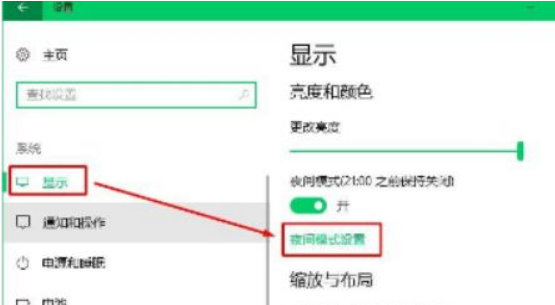
2、点击【夜灯设置】,用户可以根据色温条自由的调节最合适的屏幕色;
3、最后可以手动选择启用时间和关闭时间。

以上就是如何开启夜灯模式的介绍了,看上去是非常容易操作的,感兴趣的用户可以一起来尝试开启夜灯模式吧!
相关文章
热门教程
热门系统下载
热门资讯





























